1. 获取镜像
[root@xxx ~]# docker pull ubuntu:14.04
(1)通过实训平台进入到操作系统界面,在#后输入docker pull ubuntu:14.04命令,然后按Enter键,下载ubuntu镜像。示例代码截图,如图所示:

[root@xxx ~]# docker images
(2)在#后输入命令docker images后按Enter键,查询Ubuntu镜像是否下载到本地。示例代码截图,如图所示:

(3)在#后输入命令ll /var/lib/docker/后按Enter键,查询docker镜像本地目录。示例代码截图,如图所示:

2. 运行镜像
(1)在#后输入命docker run -it --rm ubuntu:14.04 bash后按Enter键,以Ubuntu镜像为基础启动一个容器。示例代码截图,如图所示:

(2)在#后输入命令cat /etc/os-release后按Enter键,查看系统信息,完成后输入exit退出容器。示例代码截图,如图所示:

3. 列出镜像
(1)在#后输入命令docker images后按Enter键,列出已经下载的镜像。示例代码截图,如图所示:

(2)在#后输入命令docker images ubuntu后按Enter键,列出ubuntu镜像。示例代码截图,如图所示:

(3)在#后输入命令docker images ubuntu:14.04后按Enter键,列出ubuntu镜像。示例代码截图,如图所示:

(4)在#后输入命令docker images -q后按Enter键,列出镜像ID。示例代码截图,如图所示:

(5)在#后输入命令docker images --format "{{.ID}}: {{.Repository}}"后按Enter键,列出镜像并且只包含镜像ID和仓库名。示例代码截图,如图所示:

(6)在#后输入命令docker images --format "table {{.ID}}\t{{.Repository}}\t{{.Tag}}"后按Enter键,以表格形式等距显示,并且有标题行,并且有标题行。示例代码截图,如图所示:

(7)在#后输入命令docker search ubuntu后按Enter键,查找Ubuntu镜像。示例代码截图,如图所示:

(8)在#后输入命令docker rmi ubuntu:14.04后按Enter键,删除Ubuntu镜像。示例代码截图,如图所示:








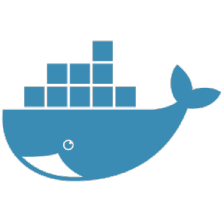














 9276
9276

 被折叠的 条评论
为什么被折叠?
被折叠的 条评论
为什么被折叠?








